
macOS Catalina esittelee uudet turvatarkastukset. Esimerkiksi sovellusten on nyt pyydettävä lupa ennen kuin ne käyttävät aseman osia, joissa asiakirjoja ja henkilökohtaisia tiedostoja säilytetään. Katsotaanpa, mitä uutta turvallisuudessa Catalina tarjoaa.
Jotkut sovellukset vaativat luvan käyttää tiedostojasi
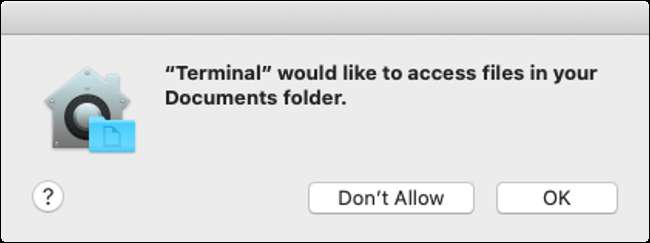
Sovellusten on nyt pyydettävä lupaa käyttää tiettyjä tiedostojärjestelmän osia. Tämä sisältää asiakirjat ja työpöydän kansiot, iCloud-aseman ja kaikki Maciin tällä hetkellä liitetyt ulkoiset asemat (mukaan lukien flash-asemat, muistikortit ja niin edelleen). Tämä muutos on saanut eniten otsikoita.
Apple on työntänyt lupapohjaista käyttöoikeutta jonkin aikaa iOS: ssä, ja näemme, että useampi näistä tietoturvakäytännöistä siirtyy macOS: ään. Kun päivität ensimmäisen kerran Catalinaksi, tämä voi johtaa lumimyrskyyn lupapyyntövalintaikkunoissa. Tämä on saanut jotkut vertailemaan ominaisuutta Windows Vistan koko näytön suojauskehotteisiin (mutta todellisuudessa se ei ole läheskään yhtä törkeää).
Muokkaamaton Catalina-kokemus.
Enkä ole vielä alkanut tehdä varsinaista työtä.
Tämä voi olla Applen loistava Windows Vistan hetki. pic.twitter.com/CxuVhA3BxV
- Tyler Hall (@tylerhall) 7. lokakuuta 2019
Turvallisuuden kannalta muutos on tervetullut, vaikka tottuminen voi viedä jonkin aikaa. Kaikki sovellukset eivät myöskään pyydä pääsyä. Testeissämme pystyimme avaamaan ja tallentamaan tiedostoja käyttämällä merkintätyökalua Typora, mutta navigoimalla Terminalin Asiakirjat-kansioon käyttämällä
cd ~ / Asiakirjat /
komentokehote lupapyyntö.
Siirry kohtaan Järjestelmäasetukset> Suojaus ja yksityisyys> Tietosuoja ja napsauta Tiedostot ja kansiot -vaihtoehtoa nähdäksesi kaikki sovellukset, jotka ovat pyytäneet pääsyä. Voit myös myöntää pääsyn koko levylle napsauttamalla "Full Disk Access". Huomaa, että jotkin sovellukset, kuten päällekkäiset tiedostojen etsimet, edellyttävät, että annat pääsyn koko asemaan tämän valikon avulla.
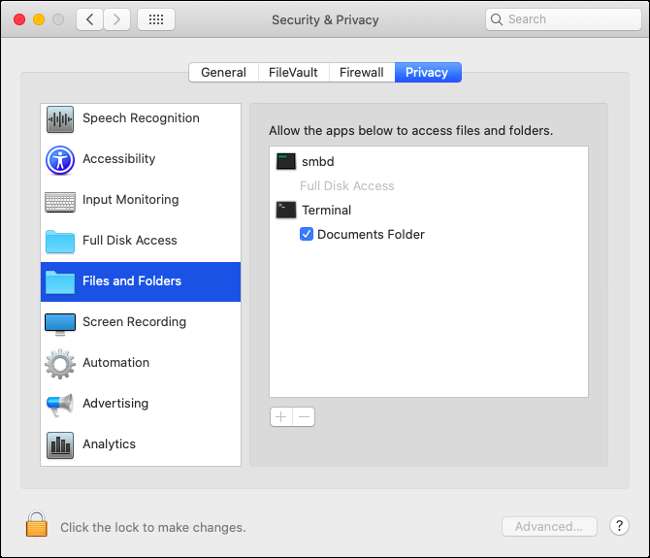
Voit tehdä muutoksia napsauttamalla ensin ikkunan vasemmassa alakulmassa olevaa lukituskuvaketta ja antamalla sitten järjestelmänvalvojan salasanasi (tai käyttämällä Touch ID: tä, jos sinulla on sormenjälkitunnistin). Voit sitten myöntää käyttöoikeuden valitsemalla kyseisen sovelluksen vieressä olevan valintaruudun.
Tulojen valvonta, näytön tallennus ja Safari
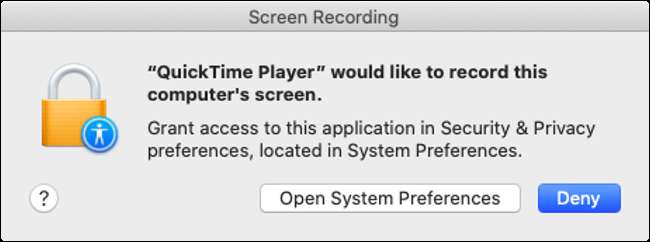
Levyn käyttö ei ole ainoa muutos käyttöoikeuksiin macOS Catalinassa. Apple vaatii nyt, että sovellukset pyytävät lupaa kirjautua näppäimistöön ja tehdä näytön tallenteita. Löydät vaihtoehdot kullekin näistä kohdasta Järjestelmän asetukset> Suojaus ja yksityisyys> Tietosuoja.
Input Monitoring tarkoittaa mitä tahansa tekstinsyöttöä, jota käyttöjärjestelmä ei käsittele, kuten iOS: n "Salli täysi käyttö" -asetus kolmansien osapuolten näppäimistöille. Tämä voi auttaa suojaamaan näppäinlukijoita. Näytön tallennusrajoitukset estävät sovelluksia tallentamasta mitään näytölle ilman lupaa. Tämä rajoitus vaikuttaa Applen omien kaltaisiin sovelluksiin QuickTime Player ja kehottaa sinua avaamaan Järjestelmäasetukset. Vahvista muutokset napsauttamalla lukkoa ja myönnä sitten lupa manuaalisesti.
Safarissa sinua pyydetään myös sallimaan tai kieltämään pyynnöt ladata tiedostoja tietyistä verkkotunnuksista tai jakaa näyttösi. Voit hienosäätää valintoja käynnistämällä selaimen ja valitsemalla sitten Safari> Asetukset> Verkkosivustot. Voit myöntää käyttöoikeuden pysyvästi, kieltää suoranaisesti tai kehottaa verkkosivustoa pyytämään sinua joka kerta käyttämällä annettuja hallintalaitteita.
macOS on nyt tallennettu erilliselle levyn asemalle
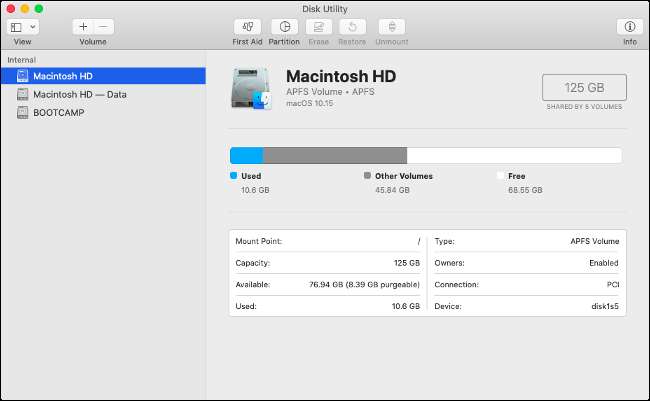
MacOS Catalina -asennusprosessin aikana pääjärjestelmän äänenvoimakkuus jaetaan kahteen osaan: yksi vain luku -levy ydinjärjestelmätiedostoille (käyttöjärjestelmäsi) ja toinen tilavuus tiedoille, jotka sallivat sekä luku- että kirjoitusoikeuden. Sinun ei tarvitse tehdä mitään; asentaja huolehtii siitä puolestasi.
Tämä sijoittaa kaikki käyttöjärjestelmän tärkeimmät tiedostot yhteen vain luku -levyyn, jota et voi muokata etkä mikään sovelluksesi. Et näe toista levyä, ellet avaa Levytyökalua. Sivupalkista löytyy kaksi taltiota - tavallinen vanha “Macintosh HD” (käyttöjärjestelmäsi) ja ”Macintosh HD - Data” kaikelle muulle.
Tätä muutosta useimmat käyttäjät eivät huomaa. Se ei vaikuta siihen, kuinka tietokoneesi toimii päivittäin, ja ainoa kerta, kun mikään vaikuttaa vain luku -tilaan, on, kun päivität Mac-tietokoneesi. Ainoa mitä sinun tarvitsee tietää, on se, että muutos tekee roistovaltiosovelluksille vieläkin vaikeammaksi vahingoittaa aseman sitä osaa, jossa käyttöjärjestelmän arkaluonteisimmat tiedot säilytetään.
Portinvartija saa virran
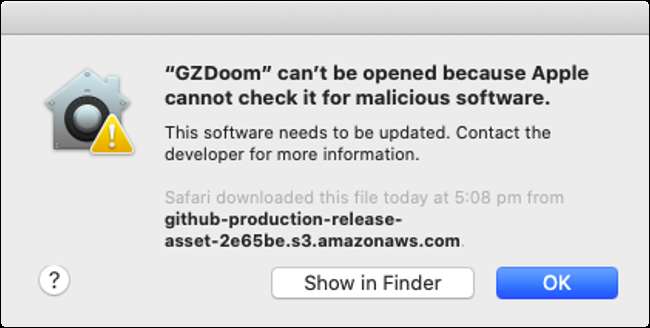
Portinvartija on tekniikka, joka astuu sisään aina, kun yrität käyttää sovellusta, joka ei ole Mac App Storesta ja jota ei ole allekirjoitettu valtuutetulla kehittäjän varmenteella. Portinvartija estää sinua ajamasta kavereita sovelluksia Macissa, hyvässä tai pahassa, ja Catalinassa se päivitetään.
Sovellukset tarkistetaan nyt haittaohjelmien varalta Gatekeeperin avulla aina, kun ne suoritetaan. Aikaisemmin tämä tapahtui vasta ensimmäistä kertaa, kun yritit avata sovelluksen. Prosessin nopeuttamiseksi Apple on lanseerannut uuden notaarin vahvistaminen missä kehittäjien on lähetettävä sovelluksensa Applelle, jotta ne voidaan hyväksyä turvallisiksi.
Jos Gatekeeper huomaa sovelluksen olevan notaarin vahvistama, se tietää, ettei sitä tarvitse tarkistaa haittaohjelmien varalta aina, kun se käynnistetään. MacOS Catalinasta lähtien kaikkien kehittäjien, jotka ovat allekirjoittaneet sovelluksensa Apple Developer ID -sertifikaatilla, on myös lähetettävä sovelluksensa Applen notaarin vahvistettavaksi Gatekeeper-tarkastusten läpäisemiseksi. Tämä tarkoittaa enemmän byrokratiaa ja kehää kehittäjille, mutta enemmän mielenrauhaa kuluttajille.
Muista, että voit silti asentaa ja käyttää sovelluksia, joita ei ole allekirjoitettu kehittäjien varmenteilla tai ladattu Mac App Storesta:
- Käynnistä sovellus, jota yrität suorittaa, ja kuittaa vartijavartijan varoitus, joka estää sovelluksen suorittamisen.
- Siirry kohtaan Järjestelmäasetukset> Suojaus ja yksityisyys> Yleinen ja etsi näytön alareunasta muistutus sovelluksen käynnistämisen estämisestä.
- Napsauta "Avaa joka tapauksessa" ohittaaksesi Gatekeeperin ja käynnistää sovelluksen.

Aktivointilukko tulee Mac-tietokoneisiin T2-sirulla

Aktivointilukko lisättiin ensin iPhoneen varkaiden estämiseksi. Ominaisuus lukitsee minkä tahansa iOS-laitteen Apple ID: siisi ja edellyttää kirjautumista kirjautumistiedoillasi, jos haluat palauttaa laitteen tehdasasetuksiin. Tämä johtuu siitä, että varas ei voi varastaa puhelinta tai tablet-laitetta, palauttaa sen tehdasasetuksiin ja myydä sitä sitten käytettyinä laitteina.
Sama tekniikka on nyt matkalla macOS Catalinaan. Se toimii vain, jos Macissasi on Applen T2-siru, mukautettu piikappale, joka kokoaa "Järjestelmänhallintaohjaimen, kuvasignaaliprosessorin, ääniohjaimen ja SSD-ohjaimen" yhdeksi laitteeksi. T2-siru löytyy tällä hetkellä seuraavista Mac-tietokoneista:
- MacBook Pro 2018 tai uudempi
- MacBook Air 2018 tai uudempi
- iMac Pro (kaikki mallit)
- Mac mini 2018 tai uudempi
Aktivointilukon hyödyntämiseksi varmista, että Find My Mac -palvelu on käytössä kohdassa Järjestelmäasetukset> Apple ID> iCloud. Jos aiot myydä Mac-tietokoneesi, muista poistaa Find My Mac -palvelu käytöstä ennen kuin teet niin. Sinun pitäisi myös asenna macOS uudelleen ja pyyhi kaikki henkilötiedot ennen kuin myyt sen.
Etkö ole varma, mikä Mac sinulla on? Napsauta vasemmassa yläkulmassa olevaa Apple-logoa ja valitse sitten Tietoja tästä Macista nähdäksesi vuoden, mallin ja muut tekniset tiedot.
“Löydä minut” auttaa löytämään laitteita ja ystäviä
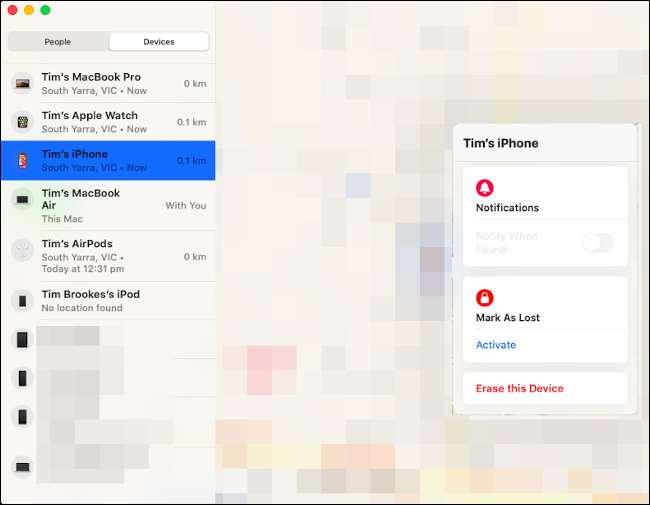
Apple on uudistanut “Find My iPhone” -palvelunsa ja merkinnyt sen uudelleen yksinkertaisesti “Find My” -palveluksi. Palvelu oli aiemmin ollut saatavana vain iCloud.comin sekä iPhone- ja iPad-sovellusten kautta. Mutta macOS Catalinaan Apple on sisällyttänyt erityisen “Find My” -sovelluksen kaikkien laitteidesi seuraamiseen.
Uusi sovellus sisältää mahdollisuuden seurata paitsi Apple ID -tunnukseen linkitettyjä laitteita myös ystäviäsi. Aikaisemmin tähän tarkoitukseen käytettiin Applen "Find My Friends" -sovellusta, mutta "Find My" -sovellus vetää kaksinkertaista tuloa eteenpäin. Voit jakaa sijaintisi tällä sovelluksella napsauttamalla "Jaa oma sijainti", kirjoittamalla sähköpostiosoitteesi ja valitsemalla Lähetä.
Muista, että “Find My” toimii vain muiden Applen käyttäjien kanssa. Henkilö, jonka kanssa jaat sijaintisi, tarvitsee Apple ID: n ja pääsyn Find My -palveluun joko iPhonen, iPadin tai Macin kautta. Voit myös jakaa sijaintisi iOS-laitteellasi Viestit-sovelluksesta, mikä on yleensä parempi idea, koska useimmat meistä kävelevät puhelimien sijaan MacBookien kanssa.
Napsauta Laitteet-välilehteä nähdäksesi kaikki laitteesi sekä niiden nykyiset ja viimeisimmät tunnetut sijainnit. Napsauta laitetta valitaksesi sen ja napsauta sitten "i" -tietopainiketta nähdäksesi lisää vaihtoehtoja. Laitteesta riippuen voit ehkä toistaa äänen, merkitä laitteen kadonneeksi ja jopa poistaa laitteen etäyhteyden kautta.
Kaikki pienet asiat
Kuten jokaisessa uudessa macOS-julkaisussa, on paljon pienempiä muutoksia, joita et ehkä huomaa aluksi. Yksi parhaista on kyky hyväksyä järjestelmänvalvojan pyynnöt Apple Watchissa. Jos vain voit käytä Apple Watchia Macin lukituksen avaamiseen , voit käyttää sitä myöntämään järjestelmänvalvojalle oikeuden asentaa sovelluksia, poistaa tiedostoja ja muuta.
Safari tehostaa tietoturvapeliään ilmoittamalla sinulle, onko salasanasi liian heikko. Safari ehdottaa myös uusia "vahvoja" salasanoja ja tallentaa ne iCloud-avaimenperään. Muistiinpanosovelluksen avulla voit nyt jakaa vain luku -muistiinpanoja. Napsauta "Lisää ihmisiä" -painiketta ja muuta sitten "Lupa" -kentäksi "Vain kutsumasi ihmiset voivat tarkastella", jotta voit jakaa muistiinpanon ilman täydellisiä kirjoitusoikeuksia.
Nämä ovat vain muutamia niistä muutokset macOS Catalinassa , joka on nyt saatavilla.
LIITTYVÄT: Mitä uutta macOS 10.15 Catalinassa on saatavana nyt







